Όταν εκτελείτε εντολές στο Terminal, μπορεί να χρειαστείτεγια να τα εκτελέσετε σε έναν συγκεκριμένο φάκελο στο σύστημά σας. Μπορείτε να χρησιμοποιήσετε την εντολή cd για να μεταβείτε σε οποιονδήποτε φάκελο θέλετε να εργαστείτε. Εάν θέλετε έναν πιο γρήγορο τρόπο για να ανοίξετε το Terminal σε έναν κατάλογο, μπορείτε να χρησιμοποιήσετε μια δωρεάν εφαρμογή ανοιχτού κώδικα που ονομάζεται OpenInTerminal. Πρόκειται για ένα πρόσθετο Finder που μπορεί να ανοίξει το Terminal στον τρέχοντα φάκελο με το πάτημα ενός κουμπιού.
Ανοίξτε το τερματικό στον κατάλογο
Λήψη και εκτέλεση του OpenInTerminal. Εκτελέστε την εφαρμογή και παραχωρήστε την άδεια που χρειάζεται για την εκτέλεση. Θα σας ζητηθεί πρώτα να επιλέξετε την εφαρμογή που χρησιμοποιείτε για να αποκτήσετε πρόσβαση στο τερματικό. Οι επιλογές που προσφέρει είναι? την προεπιλεγμένη εφαρμογή τερματικού, το iTerm και το Hyper.

Αφού επιλέξετε την προεπιλεγμένη εφαρμογή τερματικού, εσείςθα σας ζητηθεί να δώσετε στην εφαρμογή την ειδική άδεια που απαιτείται για την εκτέλεση. Στη συνέχεια, μετακινήστε την εφαρμογή στο φάκελο "Εφαρμογές". Τέλος, κρατήστε πατημένο το πλήκτρο εντολών και σύρετε και αποθέστε το εικονίδιο εφαρμογής στη γραμμή εργαλείων του φακέλου. Μόλις προστεθεί, θα εμφανιστεί στη γραμμή εργαλείων κάθε φορά που ανοίγετε το Finder.
Για να ανοίξετε το Terminal σε ένα φάκελο, το μόνο που έχετε να κάνετε τώρα είναι να κάνετε κλικ στο κουμπί που έχει προσθέσει το OpenInTerminal. Με αυτόν τον τρόπο θα ανοίξει η εφαρμογή και μπορείτε να εκτελέσετε εντολές σε αυτήν.
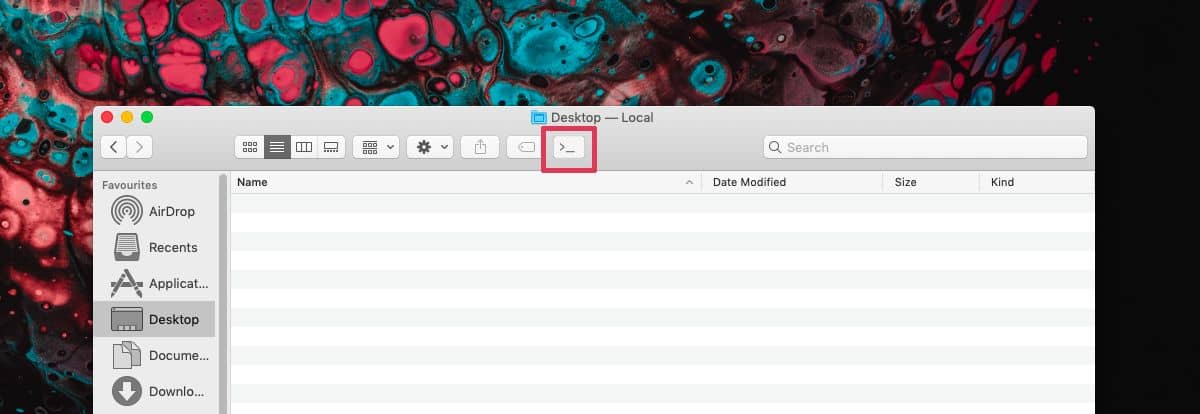
Κατάργηση της εφαρμογής
Η κατάργηση του OpenInTerminal είναι αρκετά απλή, δηλ., τη διαγράφετε από το φάκελο "Εφαρμογές", ωστόσο πρέπει πρώτα να το καταργήσετε από τη γραμμή εργαλείων Finder. Για να το κάνετε αυτό, ανοίξτε το Finder και μεταβείτε στην Προβολή> Προσαρμογή της γραμμής εργαλείων στη γραμμή μενού.
Όταν εμφανιστεί ο πίνακας προσαρμογής, κάντε κλικ και σύρετε το εικονίδιο του OpenInTerminal εκτός της γραμμής εργαλείων και αφήστε το επάνω στον πίνακα. Αυτό θα κάνει το τέχνασμα.
Χρησιμοποιώντας την εντολή CD
Η χρήση της εντολής CD στο Terminal είναι αρκετά εύκολη και ακολουθεί την ίδια σύνταξη που χρησιμοποιείτε στα Windows στη γραμμή εντολών.
Σύνταξη
cd path-to-folder
Παράδειγμα
cd ~/Documents
Ενώ είμαστε στο θέμα των Windows και της εντολήςΠροτροπή, μπορείτε να ανοίξετε εύκολα μια γραμμή εντολών σε οποιοδήποτε φάκελο στα Windows 10 πληκτρολογώντας cmd στη γραμμή τοποθεσίας του File Explorer. Δεν τρέχει με δικαιώματα διαχειριστή που το καθιστά λιγότερο χρήσιμο, αλλά είναι ένα κομψό τέχνασμα παρ 'όλα αυτά.
Με το Terminal, όταν τρέχετε μια εντολή πουαπαιτεί δικαιώματα διαχειριστή, σας ζητείται να πληκτρολογήσετε τον κωδικό πρόσβασης στο λογαριασμό διαχειριστή. Σε ορισμένες περιπτώσεις, ενδέχεται να μην λειτουργήσει και ίσως χρειαστεί να ανοίξετε το Terminal με τον παραδοσιακό τρόπο και το cd στο φάκελο στον οποίο πρέπει να εργαστείτε.












Σχόλια